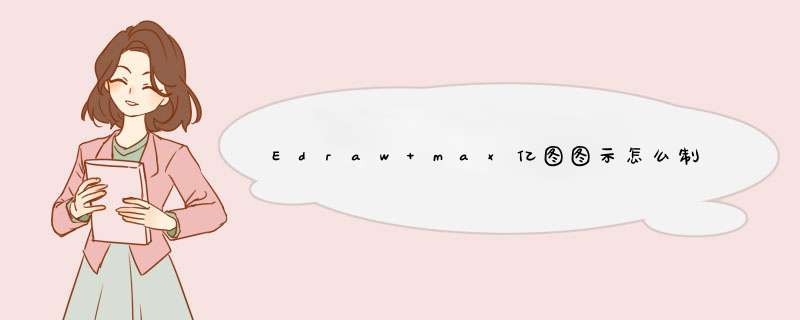
今天是一年一度的情人节,在这个特殊的日子里,怎么制作一张情人节贺卡来送给爱人呢?今天我们就来看看Edraw max自作情人节贺卡的教程。
亿图图示专家 Edraw Max V7.9 中文官方安装版+特别补丁
- 类型:图像处理
- 大小:38.62MB
- 语言:简体中文
- 时间:2015-04-22
1、打开Edraw Max,进入其主界面中;
2、在卡片中双击情人节;
3、进入情人节符号库中;
4、找到并选中需要的情人图;
5、用鼠标将它拖放到编辑区中;
6、用同样的方法添加红玫瑰、爱心巧克力、黄玫瑰;
7、点击文字工具;
8、在需要输入文字的地方按下鼠标左键不放拖动,出现一个文本输入框,输入需要的文字;
9、我们就在Edraw Max中创建好了需要的情人节贺卡。
小结:
1、打开Edraw Max,点击卡片中的情人节;
2、进入情人节符号库,添加需要的图片素材;
3、添加文字。
以上就是Edraw max亿图图示制作情人节贺卡的教程,希望大家喜欢,请继续关注脚本之家。
相关推荐:
Edraw Max亿图图示怎么创建圣诞树?
Edraw Max亿图图示怎么创建德国国旗?
EdrawMax亿图图示怎么制作黄色花朵填充的心形?
欢迎分享,转载请注明来源:内存溢出

 微信扫一扫
微信扫一扫
 支付宝扫一扫
支付宝扫一扫
评论列表(0条)